Drucker druckt nicht in Schwarzweiß – 7 Lösungen
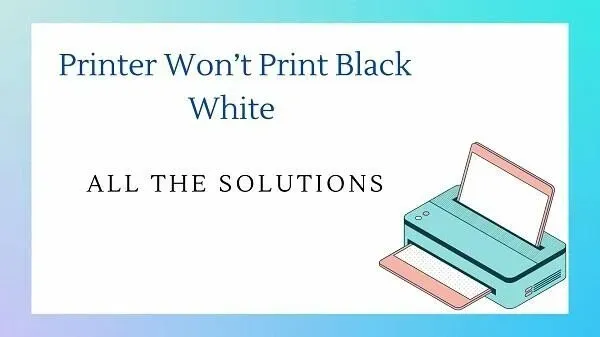
Die Geschichte läuft also ungefähr so ab: Sie müssen ein Schwarzweißdokument drucken. Ihr Drucker druckt jedoch nicht in Schwarzweiß. Dafür kann es unzählige Gründe geben. Es kann sich um einen Mangel an Tinte, einen Softwarefehler oder ein Hardwareproblem handeln. Woher wissen Sie, was Sie überprüfen müssen?
Hier kommt dieser Leitfaden ins Spiel!
Der Artikel soll Ihnen helfen, Zeit zu sparen und die richtigen Lösungen bereitzustellen. Lesen Sie also weiter, um herauszufinden, wie Sie Ihr Druckproblem in wenigen Minuten beheben können!
Wie bringe ich meinen Drucker dazu, wieder mit schwarzer Tinte zu drucken?
- Führen Sie die grundlegende Fehlerbehebung durch
- Versuchen Sie, das Drucken in Graustufen für HP-/Canon-/Epson-Drucker zu erzwingen
- Überprüfen Sie die Tintenpatrone Ihres Druckers bzw. ersetzen Sie leere Patronen
- Erkennen Sie Druckkopfprobleme
- Automatischer Kopfreinigungsmodus
- Versuchen Sie es mit einer manuellen Druckkopfreinigung
- Passen Sie die Druckkopfausrichtung an
1. Führen Sie eine grundlegende Fehlerbehebung durch
Bevor wir uns mit den Lösungen befassen, führen wir zunächst einige grundlegende Fehlerbehebungsmaßnahmen durch. Oft ist das Problem nicht groß genug, um zu lange zu dauern. Probieren Sie Folgendes aus, bevor Sie zu anderen Lösungen übergehen:
- Um ein Problem mit schwarzer Tinte im Drucker zu beheben, schalten Sie zunächst den Drucker aus. Trennen Sie es anschließend von der Stromquelle. Trennen Sie dann alle USB-Kabel vom Drucker.
- Schließen Sie den Drucker nach zwei Minuten an eine Stromquelle an. Schalten Sie den Drucker nach dem erneuten Anschließen ein.
- Suchen Sie auf dem Bildschirm nach der Schaltfläche „Testseite drucken“ oder „Qualitätsdiagnosebericht“. Schritt-für-Schritt-Anleitungen zum Drucken einer Testseite finden Sie im Benutzerhandbuch des Druckers.
- Überprüfen Sie den Füllstand und die Tintenmenge in der schwarzen Patrone Ihres Druckers. Wenn Ihre Patronen keine Tintenfüllstände anzeigen, versuchen Sie es mit einer anderen Methode.
2. Versuchen Sie, das Drucken in Graustufen für HP-/Canon-/Epson-Drucker zu erzwingen
Führen Sie die folgenden Schritte aus, um den Graustufendruck auf Druckern wie HP, Canon und Epson zu erzwingen.
- Schließen Sie zunächst alle zum Drucken ausgeführten Anwendungen.
- Um nun „Ausführen“ zu starten, drücken Sie die Windows- Taste + R.
- Um das Bedienfeld zu öffnen, geben Sie ein
controlund drücken Sie OK. - Wählen Sie „Hardware und Sound“ aus den Kategorien aus. Sie können darunter auch Ihre Anzeigegeräte und Ihren Drucker auswählen, um einen Schritt zu sparen.
- Klicken Sie mit der rechten Maustaste auf den Drucker, den Sie einrichten möchten.
- Wählen Sie die Option „Druckereinstellungen“.
- Gehen Sie als Nächstes zur Registerkarte Papier/Qualität.
- Klicken Sie auf „In Graustufen drucken“.
- Wählen Sie „Hohe Qualität“ aus dem Dropdown-Menü neben der Option „In Graustufen drucken“.
- Um Ihre Änderungen zu speichern, klicken Sie auf OK und dann auf Übernehmen.
Schließen Sie das Fenster „Geräte und Drucker“. Versuchen Sie, die Datei mit einem beliebigen Programm zu drucken, in dem die Druckoption geöffnet ist. Klicken Sie auf „OK“, wenn Sie gefragt werden, ob Sie in Schwarzweiß drucken möchten.
3. Überprüfen Sie die Tintenpatrone Ihres Druckers bzw. ersetzen Sie leere Patronen.
Einer der häufigsten Gründe, warum Drucker nicht in Schwarzweiß drucken, ist ein niedriger Tintenfüllstand in der Patrone. Ersetzen Sie sie in diesem Fall durch neue Tintenpatronen. Aber denken Sie an diese Punkte:
- Überprüfen Sie immer, ob sich die Tintenpatrone in der richtigen Position befindet. Die ordnungsgemäße Installation der Tintenpatronen in den richtigen Steckplätzen ist von entscheidender Bedeutung.
- Es besteht eine hohe Wahrscheinlichkeit, dass die Entlüftungsöffnungen der Patrone verstopft sind. Reinigen Sie in diesem Fall die Lüftungslöcher mit einer Nadel. Gehen Sie vorsichtig mit dem Stift um, um die Patrone nicht zu beschädigen.
- Experimentieren Sie mit einer anderen Patrone, um die Erkennungsfähigkeit Ihres Druckers zu testen. Versuchen Sie, mit alten Patronen zu drucken, um zu sehen, ob der Drucker Ergebnisse liefert.
Zusammenfassend lässt sich sagen, dass Sie lediglich prüfen müssen, ob das Problem an der Patrone oder am Druckkopf liegt. Wenn der Drucker mit einer alten Patrone schlechte Ergebnisse liefert, liegt das Problem nicht am Druckkopf.
Es kann also sein, dass Ihre volle Tintenpatrone schuld ist. Testen Sie die neue Patrone an einem anderen Drucker oder tauschen Sie sie aus. Wenn Ihr Drucker immer noch nicht in Schwarzweiß druckt, müssen Sie die folgenden Schritte ausführen.
4. Erkennen Sie Druckkopfprobleme
Der Druckkopf in einem Drucker ist der Teil, der dabei hilft, Tinte auf die Seite zu übertragen. Dies wird erreicht, indem winzige Tintentröpfchen durch die vielen Düsen des Druckers abgegeben werden. Das Verstopfen einer dieser Düsen kann zu blassem Druck und Streifen führen.
Manchmal ist die Reinigung des Druckkopfes die beste Lösung. Wir haben einige Schritte aufgelistet, die Sie unternehmen können, um sicherzustellen, dass Ihr Druckkopf nicht das Problem ist.
5. Automatischer Kopfreinigungsmodus
Diese Funktion ist die einfachste und einfachste Möglichkeit, Blockaden zu beseitigen. Fast alle modernen Drucker verfügen über eine automatische Druckkopfreinigungsfunktion. Befolgen Sie die nachstehenden Schritte, um den Druckkopf automatisch zu reinigen.
- Sie finden es im Wartungsmenü auf dem Bildschirm des Druckers.
- Führen Sie eine Schnellreinigung durch, um den Druckkopf zu reinigen.
- Bei diesem Vorgang wird etwas Tinte verbraucht, daher kann es sein, dass Ihnen die Tinte ausgeht.
- Führen Sie die automatische Druckreinigung erneut durch, wenn sie beim ersten Mal nicht funktioniert.
- Sie können diese Funktion jedoch nicht öfter als dreimal ausprobieren.
- Sie dürfen die automatische Löschfunktion nur ein paar Mal verwenden.
Die automatische Druckkopfreinigung ist für alle HP-, Canon- und Epson-Drucker verfügbar.
6. Versuchen Sie es mit der manuellen Druckkopfreinigung
Einige Drucker verwenden Tintenpatronen mit eingebauten Druckköpfen, wie zum Beispiel der HP 67. Sie können versuchen, diese Patronen mit der „Papiertuch“-Methode zu reinigen.
Die Papierhandtuchmethode erfordert die Verwendung eines Druckkopfes. Legen Sie ein Papiertuch hin und klopfen Sie mit der Druckseite des Druckkopfes fest darauf. Anschließend wiederholen Sie den Vorgang.
Dies kann Ihnen helfen, verstopfte Druckköpfe zu reinigen.
7. Passen Sie die Druckkopfausrichtung an
Der Papiereinzug und der Druckkopf im Drucker müssen möglicherweise etwas angepasst werden. Dies kann einem zögerlichen Drucker helfen, wieder mit dem Drucken zu beginnen.
- Wählen Sie „Setup“ > „Extras“ auf dem LCD-Display des HP-Druckers.
- Wählen Sie im Menü das Zahnradsymbol > Wartung > Druckkopfausrichtung für Canon-Drucker.
- Wählen Sie im Menü „Setup“ > „Wartung“ > „Kopfausrichtung für Epson-Drucker“.
Einige fortschrittliche Drucker verfügen über eine integrierte Option. Sie finden es in den Druckoptionen-Einstellungen (aus der zweiten Lösung). Suchen Sie dort nach der Option „Verwalten“ und prüfen Sie, ob Sie über diese Funktion verfügen. Nicht jeder Drucker wird es haben.
Informationen zu Druckern anderer Marken finden Sie im Benutzerhandbuch Ihres Druckers. Wenn Sie Ihr Druckerhandbuch nicht dabei haben, können Sie es online auf der Website des Herstellers hier nachschlagen:
- Laden Sie hier das HP-Druckerhandbuch herunter .
- Laden Sie hier das Benutzerhandbuch für den Canon-Drucker herunter .
- Laden Sie hier das Benutzerhandbuch für den Canon-Drucker herunter .
Beheben Sie vorab die Fehlerbehebung, wenn der Drucker immer noch nicht in Schwarzweiß druckt
Testen Sie es mit glänzendem Fotopapier als Druckpapier
Wenn alles andere fehlschlägt, versuchen Sie, die Papiereinstellung auf „Hochglanzfotopapier“ zu ändern. Dies kann dazu führen, dass der Drucker erneut mit dem Drucken beginnt. Dieser Trick funktioniert nach folgenden Prinzipien:
- Dies ist nur möglich, wenn Sie einen Drucker mit zwei schwarzen Patronen haben.
- Der Drucker wählt den Tintentyp basierend auf der Papierauswahl im Druckeinstellungsmenü aus.
- Bei normalem Mattpapier gibt der Drucker farbstoffbasierte Tinte aus. Für glänzendes Fotopapier wird Pigmenttinte verwendet.
Daher kann eine Änderung der Papiertypeinstellung des Druckers dazu führen, dass die Patrone wieder funktioniert.
Fehlerbehebung bei Software und Druckertreibern
Wenn Sie alle oben vorgeschlagenen Korrekturen ausprobiert haben, hängt das Problem möglicherweise mit der Software zusammen. Oder es könnte auch an einem Problem mit dem Druckertreiber liegen. Eine Möglichkeit, dieses Problem zu lösen, besteht darin, die Papiereinstellungen anzupassen. Sie müssen die Fehlerbehebung für den Drucker ausführen, wenn der Drucker nicht mit Schwarzweißtinte druckt. Dies hilft bei der Diagnose des Problems.
Befolgen Sie diese Schritte, um die Fehlerbehebung für den Drucker auszuführen:
- Gehen Sie in Windows 10 zur Suchleiste und suchen Sie nach „Drucker“.
- Wählen Sie nun die Option „Druckprobleme finden und beheben“.
- Nachdem Sie die angegebene Option ausgewählt haben, wird die Seite zur Fehlerbehebung für den Drucker angezeigt.
- Befolgen Sie die Anweisungen und befolgen Sie die Anweisungen, um das Problem zu beheben. Diese Funktion erkennt Druckprobleme beim Drucken und versucht, diese zu beheben.
- Als weitere Option möchten Sie möglicherweise auch eine Neukonfiguration Ihres Druckers in Betracht ziehen. Versuchen Sie, den Druckertreiber zu deinstallieren und erneut zu installieren.
Suchen Sie auf der Website Ihres Druckerherstellers nach einer herunterladbaren Version, die Sie neu installieren können. Sie können Treiber auch dann neu installieren, wenn Sie Ihr Betriebssystem nicht aktualisiert haben.
Abschluss
Zusammenfassend lässt sich sagen, dass Drucker, die nicht in Schwarzweiß drucken, auf Probleme mit der Patrone oder dem Druckkopf zurückzuführen sein können. Wenn der Drucker trotz aller genannten Anweisungen nicht schwarz druckt, ist es Zeit für einen neuen Drucker.
Wenn Sie sich immer noch nicht sicher sind, kann die Kontaktaufnahme mit einem Druckerservicetechniker eine weitere effektive Lösung sein. Ein Experte kann das Problem und seine Ursachen lösen oder Einblick geben.
Der Experte kann Sie über das weitere Vorgehen im Fall informieren. Der Drucker kann nicht sofort repariert werden. Wenn die Reparaturkosten zu hoch sind, müssen Sie möglicherweise ein beschädigtes Ersatzteil finden oder einen neuen Drucker kaufen.
Wenn Ihr Drucker außerdem nicht mehr in Schwarz druckt, ist er für niemanden mehr nützlich. Ein Drucker, der nicht mit schwarzer Tinte druckt, ist wie ein Meer ohne Wasser!
Wir hoffen, dass Sie Ihr Druckproblem mit unserer ausführlichen Anleitung problemlos lösen konnten. Wenn nicht, ist es an der Zeit, in einen brandneuen Drucker zu investieren.
FAQ
Können Nachrüst-Tintenpatronen Probleme mit dem Druckkopf und der Druckqualität verursachen?
Nein, ist es nicht. Die Verwendung von Nicht-Original- oder Original-Tintenpatronen spielt keine Rolle. Unabhängig von der Originalkartusche ist es möglich, dass Sie ein defektes Produkt erhalten. Eine defekte Patrone verursacht eine schlechte Druckqualität und andere Probleme.
Wie kann ich meinen Drucker hart zurücksetzen?
Wenn beim Drucken Probleme auftreten, ist ein Hard-Reset des Druckers möglicherweise die einfachste Möglichkeit, das Problem zu beheben. Sie müssen zuerst das System ausschalten, ausschalten und es zwei Minuten lang so belassen. Schließen Sie nach zwei Minuten den Stecker an den Netzschalter an und schalten Sie den Drucker ein. Stellen Sie sicher, dass Ihr Drucker direkt an eine Steckdose angeschlossen ist. Überprüfen Sie nun, ob das aufgetretene Problem weiterhin besteht.
Warum druckt mein Drucker nur in Farbe und nicht in schwarzer Tinte?
Hier sind einige der Hauptgründe, warum Ihr Drucker nicht mit schwarzer Tinte druckt. Möglicherweise ist in Ihrem Drucker die schwarze Tinte aufgebraucht. Um dieses Problem zu beheben, ersetzen Sie die Tintenpatrone, um einen störungsfreien Druck zu gewährleisten. Ein weiterer Grund könnte ein beschädigter Druckkopf sein. Um dieses Problem zu beheben, können Sie Wartungsarbeiten an Ihrem Drucker durchführen. Dies kann auch an einer veralteten Version des Druckertreibers liegen. Durch eine Neuinstallation wird das Druckproblem behoben.
Wie stelle ich in macOS den Standardfarbdrucker auf Schwarzweiß ein?
Klicken Sie auf „Datei“ und dann auf „Drucken“, um das Druckmenü zu öffnen. Wählen Sie die Option „Details anzeigen“. Sie können auf das Dropdown-Menü klicken und die Option Farbe/Qualität auswählen. Finden Sie Schwarzweiß in Graustufen und wählen Sie es aus. Danach können Sie Ihre Einstellungen speichern. Klicken Sie auf „Voreinstellungen“ und wählen Sie „Aktuelle Einstellungen als Voreinstellungen speichern“ aus der Dropdown-Liste. Klicken Sie nun auf OK, um die Aufgabe abzuschließen.



Schreibe einen Kommentar